Las 2 mejores formas de comprimir videos de Fraps: herramientas de compresión de Fraps
Si sus intereses están en los juegos y desea grabar cada juego que juega, puede considerar Fraps. Es un programa de evaluación comparativa creado para grabar juegos en su dispositivo de computadora. Este software es famoso principalmente por vloggers y streamers que quieren obtener una vista previa de sus torneos. Pero dado que las imágenes capturadas de los juegos pueden contener un tamaño de archivo grande. Como resultado, podría consumir el espacio en su almacenamiento. Esta publicación tiene como objetivo enseñar a los usuarios cómo comprimir archivos Fraps.
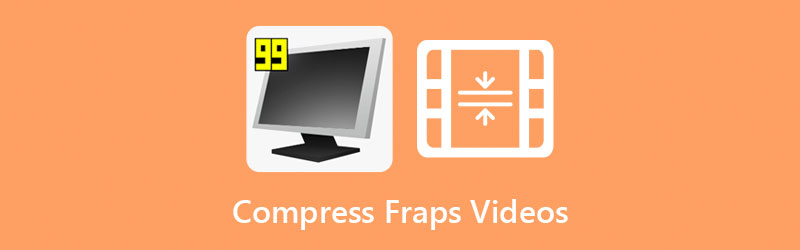

Parte 1. La mejor manera de comprimir videos de Fraps sin conexión
La mejor y más conveniente forma de comprimir un video Fraps es a través de Convertidor de video Vidmore. Es un programa fuera de línea, lo que significa que puede funcionar completamente incluso sin conexión a Internet. Vidmore Video Converter funciona perfectamente en los sistemas operativos Mac y Windows. Incluso si Fraps es solo para dispositivos Windows, la versión de Vidmore para Mac aún puede comprimir perfectamente su video.
Vidmore Video Converter está lejos de otros compresores de video porque tiene una interfaz fácil de usar. Con eso, no habrá ningún problema en lo que respecta a la navegación de las otras funciones de edición. Además, este programa cuenta con las herramientas de edición más accesibles para editar y comprimir videoclips. Tampoco hay necesidad de preocuparse por el tipo de archivo que tiene debido a su capacidad para aceptar diferentes tipos de formatos de audio y video.
Hay tres formas de comprimir un video Fraps a un tamaño más pequeño. La primera forma es a través de la ayuda de la herramienta de recorte. Eliminará la parte no deseada y el aire muerto en su video y conservará las partes críticas. En segundo lugar, puede comprimir el tamaño de su archivo controlando la resolución. Y la última es yendo a la sección Caja de herramientas.
En este momento, aprenderá cómo comprimir el video de Fraps a través de Toolbox.
Paso 1: obtenga el compresor de video sin conexión
Debe finalizar el procedimiento de instalación de la herramienta. Para hacerlo, presione el botón Descarga gratis boton de abajo. Después de eso, puede instalar el programa y proporcionarle acceso a su computadora con Windows o Mac.
Paso 2: Visite la Caja de Herramientas
Ahora puede acceder al programa después de permitir que se ejecute en su dispositivo. Una vez que haya accedido a la ventana principal, vaya a la Caja de herramientas que se encuentra en la última sección de las cuatro pestañas. En tales casos, verá las capacidades de edición adicionales de la herramienta.
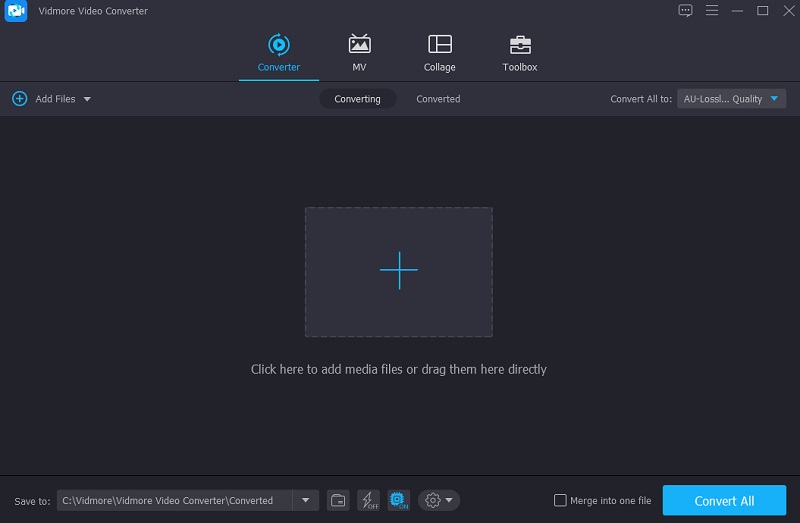
Paso 3: Cargue el video en Video Compressor
Después de ver las capacidades de edición de Vidmore, haga clic en el Compresor de video. Y entonces verás lo significativo Más símbolo; presiónelo para que aparezca la carpeta en su computadora. Luego incluye el video.
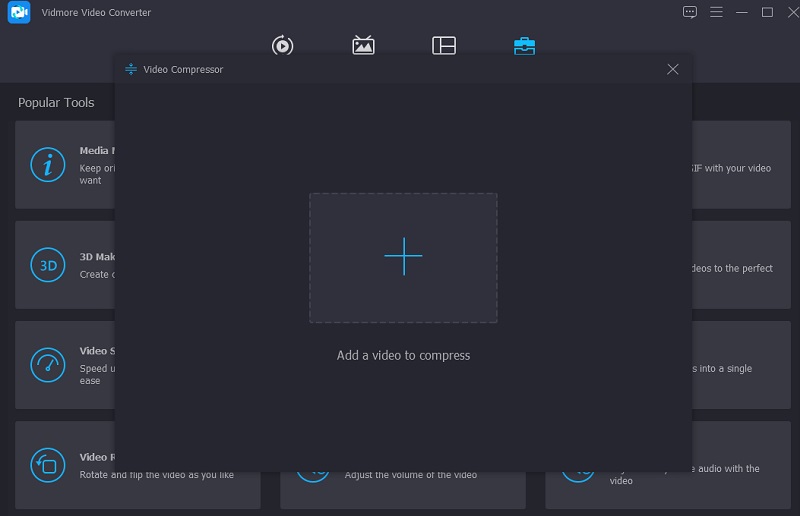
Cuando envías un video a la Compresor de video área, podrá ver los resultados casi al instante. Proporcionará información sobre el tamaño, el formato, la calidad y la tasa de bits del video. Alternativamente, suponga que desea reducir el tamaño. En ese caso, puede mover el control deslizante hacia la izquierda y modificar las dimensiones del video.
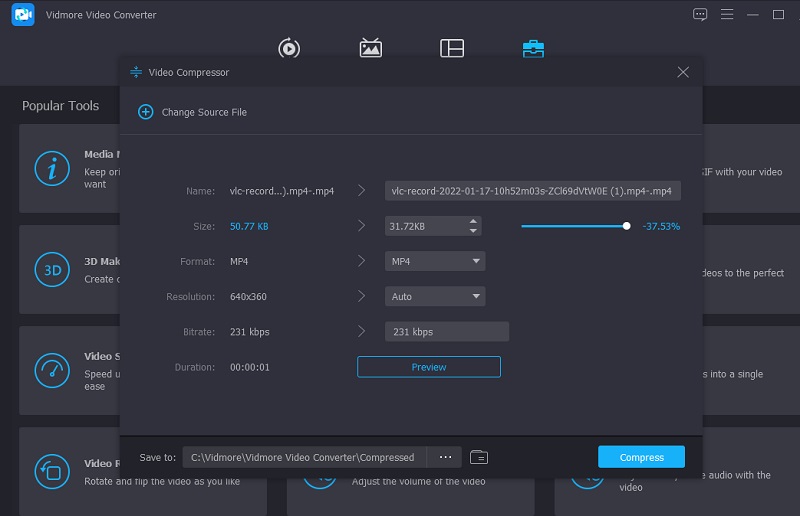
Paso 4: Reduzca el tamaño del video
Después de completar el proceso de dimensionamiento del video, puede presionar el botón Comprimir botón a la derecha de la pantalla.
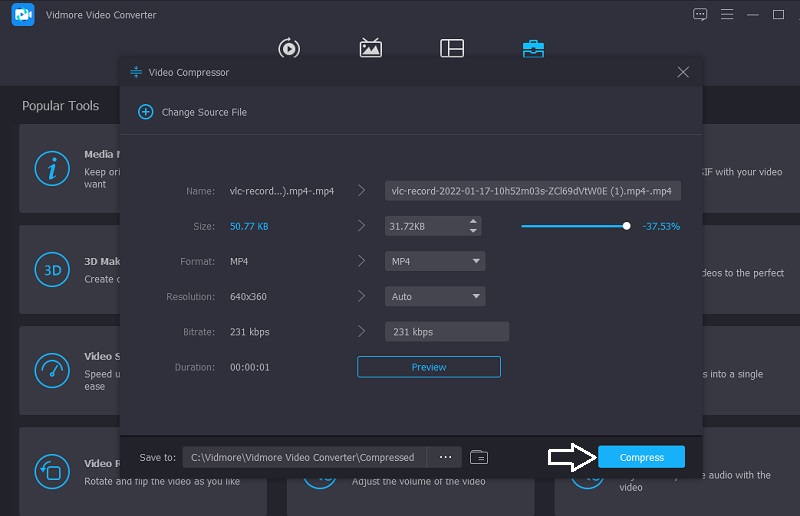
Parte 2. Cómo comprimir videos Fraps en línea
Para comprimir un video de Fraps en línea, puede utilizar el Vidmore Compresor de video gratuito en línea, que es un compresor de video gratuito. Es una herramienta online gratuita que busca reducir el tamaño de una película sin necesidad de pagar ni suscribirse a ningún sitio web ya que es una aplicación basada en web. Es fácil de usar ya que Vidmore Free Video Compressor Online es gratuito.
Aparte de eso, está disponible en computadoras Windows y Mac. Lo que lo distingue de la versión para PC es la presencia de un compresor de video dedicado. Pero la buena noticia es que compite con los mejores cuando se trata de portabilidad. Aunque esta herramienta es gratuita, no hay duda de que puede comprimir su archivo sin sacrificar gran parte de su calidad.
Otra característica es que puede personalizar la calidad y la resolución del archivo según sus preferencias. Suponga que está interesado en obtener más información sobre cómo reducir el tamaño de un archivo de video usando Vidmore Free Video Compressor Online. En ese caso, puede encontrar una lección gratuita a continuación.
Paso 1: En la página principal de Vidmore Free Video Compressor Online, notará un Comprimir ahora botón que debe hacer clic. Después de hacer clic en el botón, descargará el lanzador a su computadora. Luego, elija la carpeta que desea comprimir seleccionándola de la Comprimir ahora menú.
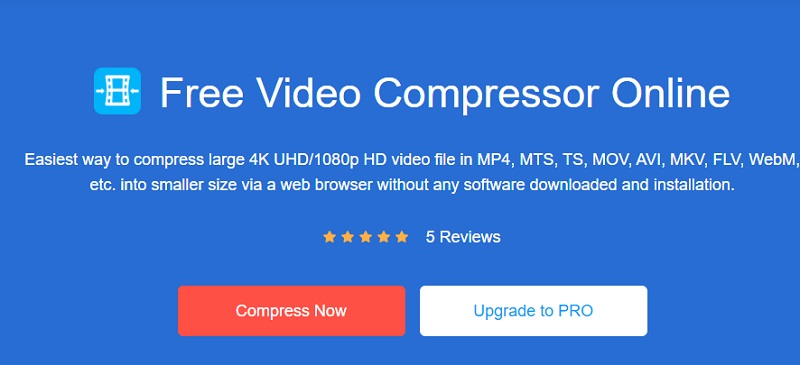
Paso 2: Una vez que hayas terminado de subir el video, se mostrará el resultado final. Se relaciona con la cantidad de compresión que se ha hecho. Sin embargo, si no está satisfecho con el tamaño del video tal como se muestra, comience a deslizar el cursor hacia la izquierda hasta que obtenga el nivel de compresión deseado.
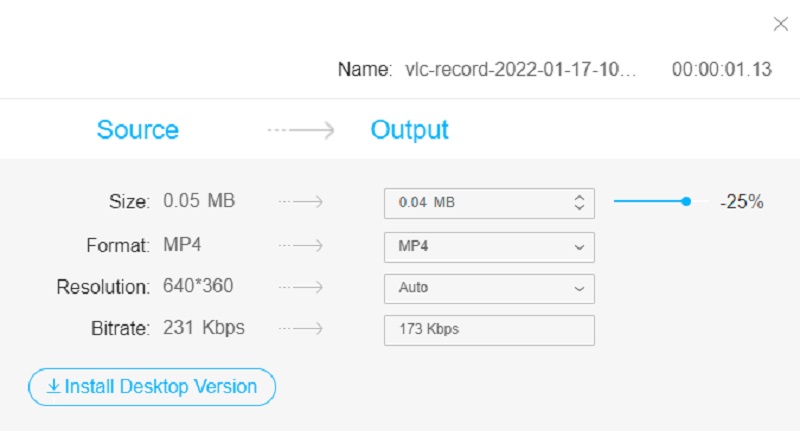
Paso 3: Una vez que haya realizado los ajustes adecuados en el nivel de compresión de su video, presione el botón Comprimir botón a la derecha. Después de eso, mostrará la carpeta guardada en su dispositivo. Seleccione la ubicación de la carpeta donde desea que se guarde su archivo.
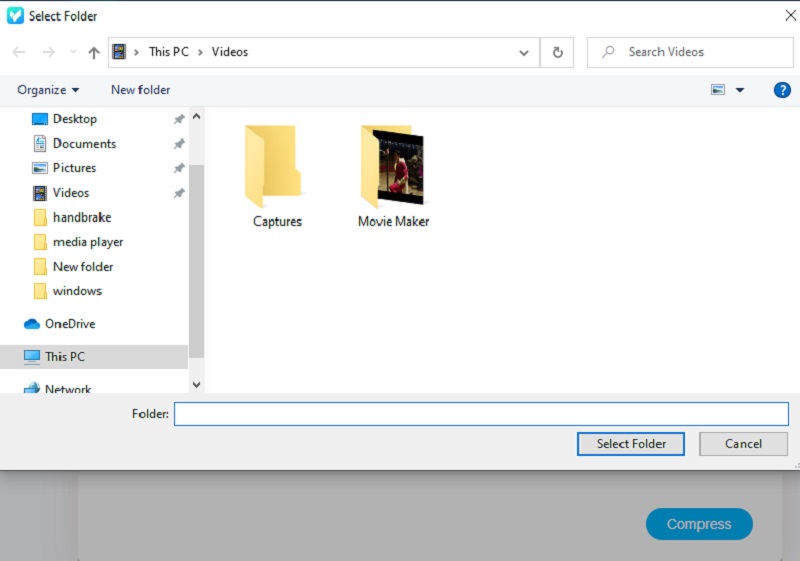
Parte 3. Cómo reducir el tamaño del archivo Fraps durante la grabación
Si prefiere reducir el tamaño de su video Frap mientras está grabando, puede hacerlo bajando la resolución del video.
Paso 1: Primero, proceda a la Películas pestaña ubicada en la parte superior de la pantalla.
Paso 2: Después de eso, vea el Configuración de captura de video y haga clic en el Medio tamaño.
Paso 3: Una vez que ajuste el tamaño a la mitad, la resolución se reducirá.
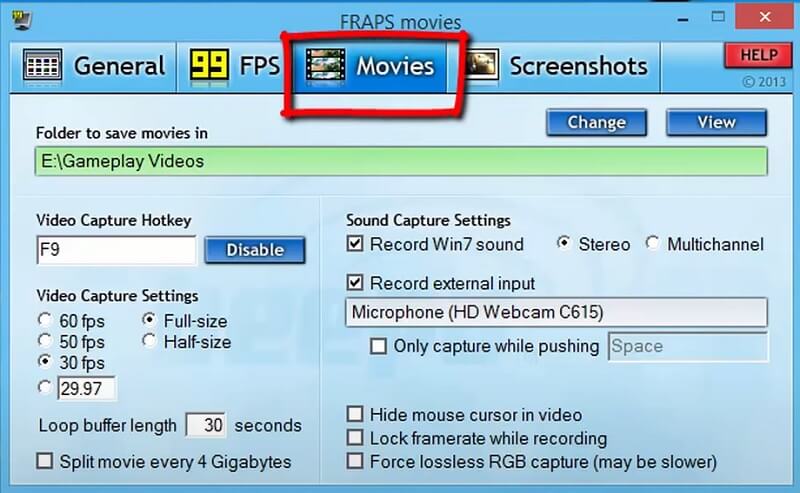
Y, por último, puede reducir el tamaño de su video mientras graba en Frap ajustando la configuración de captura.
Paso 1: Después de abrir el programa, vaya a la Películas lengüeta.
Paso 2: A continuación, debe quitar el cheque en el Forzar captura RGB sin pérdida.
Paso 3: Por último, ve a la Ajustes de captura de sonido y elige el Estéreo.
Parte 4. Preguntas frecuentes sobre cómo comprimir juegos a tamaño pequeño
¿Por cuánto tiempo mantiene Fraps un registro de todo?
La versión gratuita de Fraps se limita a grabar clips de 30 segundos o menos de duración. La versión de pago, en cambio, no tiene tal restricción.
¿La grabación de juegos afecta el rendimiento de la PC?
Es posible que las personas que tienen una CPU fuerte no noten una diferencia en el rendimiento. Sin embargo, aquellos que tienen CPU más antiguas o con menos potencia pueden ver disminuciones significativas en la velocidad de fotogramas, bloqueos y fallas.
¿Es cierto que los Fraps reducen los FPS?
Sí. Si tiene un sistema relativamente rápido, la desaceleración es insignificante. Aún así, si su máquina no está al día y cada fotograma marca la diferencia, es mejor que no realice un seguimiento de la velocidad de fotogramas.
Conclusiones
Ahora ya sabes cómo comprimir videos Fraps. Ahora puede guardar todos los triunfos que tenga en su dispositivo con la ayuda de la grabadora de videojuegos más confiable disponible, Fraps. Y con la ayuda de Vidmore Video Converter, podrá utilizar correctamente el almacenamiento de su dispositivo. Por el contrario, también puedes comprimir el juego que grabaste en Fraps en línea. Y con eso, Vidmore Free Video Compressor Online es quien te ayudará. Hay muchas opciones esperándote después de que termines de leer este artículo. Asegúrate de hacer la elección correcta.


